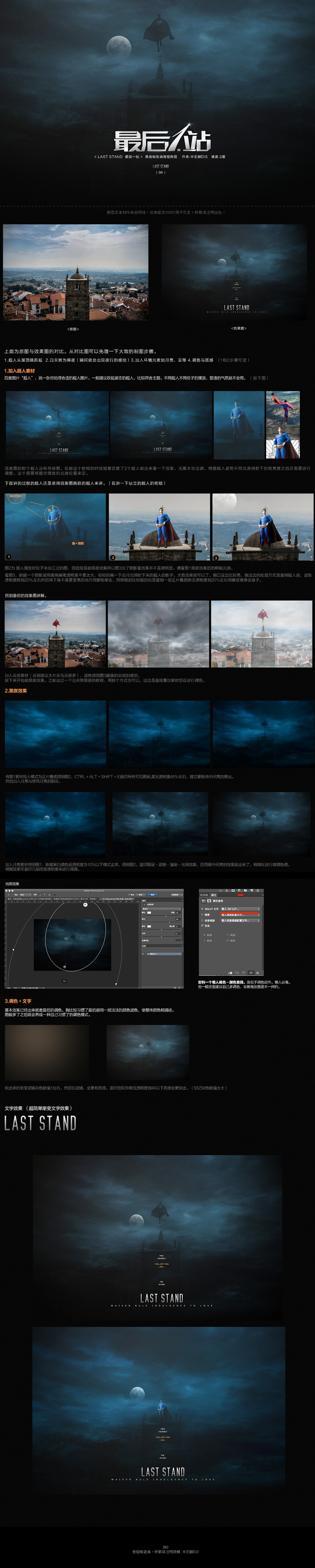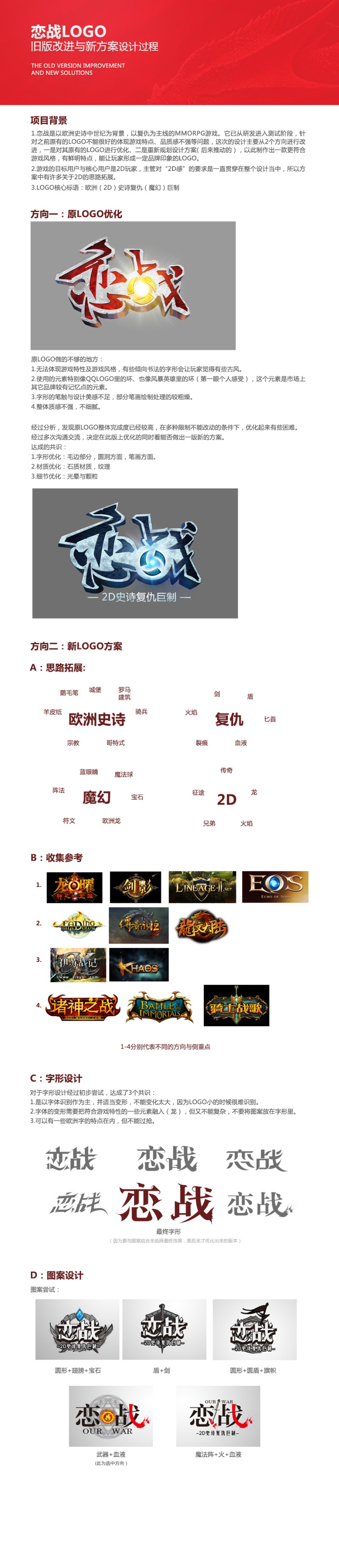萬盛學電腦網 >> 圖文處理 >> Photoshop教程 >> ps入門教程 >> PS銳化技巧
PS銳化技巧
為了增強大家的直觀理解能力,在Canon的官方網站上下載了一張5D的樣片,取其局部進行示范操作演示。

(一)基本銳化技術——USM銳化:
開卷之前,讓我們先簡單復習一下USM銳化。USM銳化在photoshop銳化濾鏡中是被用得最多的一種銳化工具,它提供了對銳化過程的最大控制空間。在“USM銳化”對話框中有三個滑塊:數量、半徑和閥值。數量:決定應用給圖像的銳化量。半徑:決定銳化處理將影響到邊界之外的像素數。閥值:決定一個像素與在被當成一個邊界像素並被濾鏡銳化之前其周圍區域必須具有的差別。
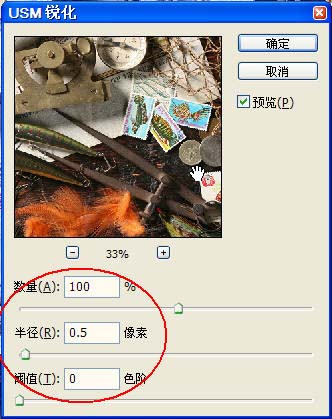
數量、半徑的數值越大,銳化程度越重,而閥值則正好相反。 從這三個參數的定義,我們也很容易明白,為什麼USM濾鏡沒有一個包打天下的參數設置。一般情況下,當銳化柔和的主體時,如人物、動物、花草等,“數量”選大一些,“半徑”選小一些;當需要最大銳化時,如大樓、硬幣、汽車、機械設備等,“數量”選小一些,“半徑”選大一些。 “半徑”的取值在極端情況下,也不應大於5。通過下面這張對比圖可以看出,USM銳化使臨界像素兩端的像素產生與原來像素或明或暗的變化,是一個加強和拉大臨界像素反差的操作過程,變不明顯的模糊界線為明顯界線,使我們看上去感到圖像變清晰了。USM銳化的這個操作,也同樣導致了圖像出現了明顯的色彩像素斑塊,為圖像引入了雜色和噪點。

所以,USM銳化過頭,會嚴重損害圖像像質,造成雜色和噪點,嚴重的時候是圖像邊緣過渡層次消失,給人以生硬和干燥的感覺。 我們希望通過銳化操作來提高數字照片的邊界反差,同時控制雜色和噪點的產生,在提高圖像銳度的同時能盡量保留過渡的層次和細節。幾乎所有的銳化方法都在探求得到這樣的一個理想結果。但目前還沒有一種銳化方法可以達到完美,我們只能在遺憾中力爭做得更好。
(二)Lab明度銳化
第一步:在photoshop中打開需要銳化的圖象。復制一個副本。

第二步: 點擊菜單“圖像-模式-Lab顏色”,將圖像的RGB模式轉為Lab模式
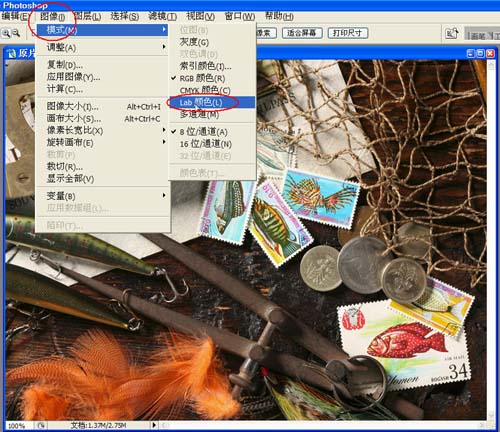
我們在“通道”面板裡可以發現,原來的RGB、紅、綠、藍四個通道變成了Lab、明度、a、b四個通道。 Lab是一個組成通道,明度通道包含圖像的亮度及細節信息,a通道和b通道包含顏色信息。
通過這個轉換,我們把圖像的亮度及細節信息與顏色信息分離開了。當我們只對明度通道這一只包含亮度和細節的黑白通道應用USM銳化時就可以避免出現雜色,因為有顏色信息的通道根本就沒有被銳化。
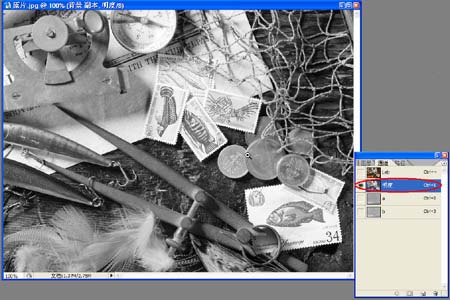
第三步: 現在單擊“明度”通道,並對其應用USM銳化。
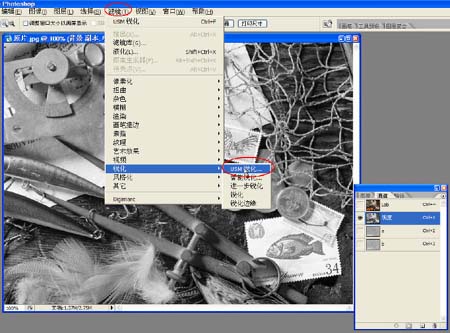
銳化參數設置如下:
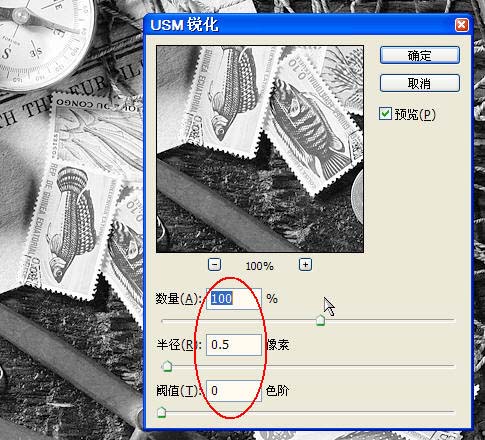
改變參數,再銳化一次:
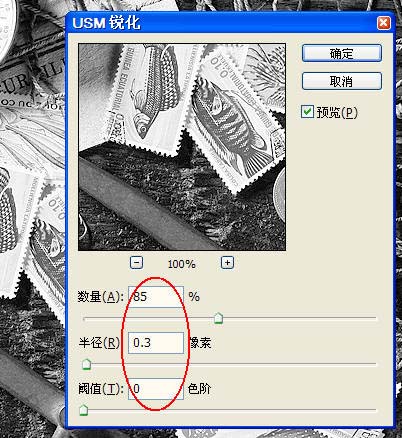
大家注意了,在這裡我用了2次小參數的銳化,其目的是在提高銳化效果的同時控制銳化對圖像像質的損害。
第四步:銳化完成,重新回到RGB
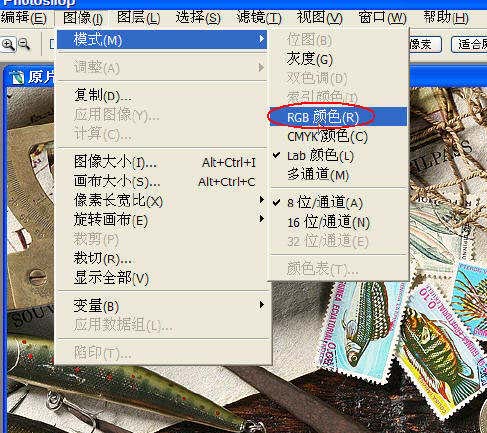
Lab銳化的效果:

(三)亮度銳化
亮度也是一種非常受歡迎的銳化技術,有些攝影師對它的喜愛程度甚至超過了Lab銳化。Lab銳化和亮度銳化都只銳化亮度(而不是包含顏色信息的整個圖像),因此,從理論上講,它們所執行的操作是一樣的。
第一步與前面一樣,打開需要銳化的圖象,復制一個圖層副本。
第二步:點擊“菜單-銳化-USM銳化”,對副本圖層應用USM銳化

我們采用與Lab銳化時一樣的銳化參數。
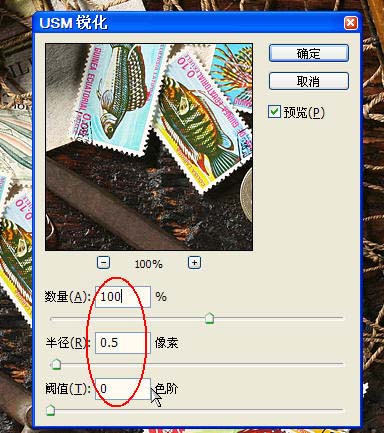
第三步: 點擊菜單“編輯-漸隱USM銳化”
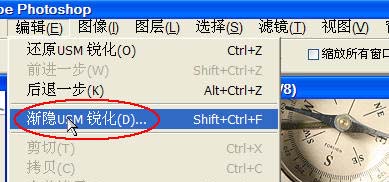
在“漸隱”對話框中: “模式”選擇“亮度”。

改變USM的參數:數量=85,半徑=0.3,閥值=0 重復第二步和第三步。3lian素材,到此銳化結束,看看效果:

再向大家介紹一種本人對亮度銳化的改進方法,也是本人最喜歡和用得最多的、而且是最簡單的銳化技法。 改進亮度銳化
第一步:打開需要銳化的圖象,復制一個圖層副本。
第二步:對圖層副本應用USM銳化。
第三步:USM銳化結束後,在圖層面板直接將銳化圖層的“混合模式”修改為“亮度”。ok,銳化結束!很簡單吧?
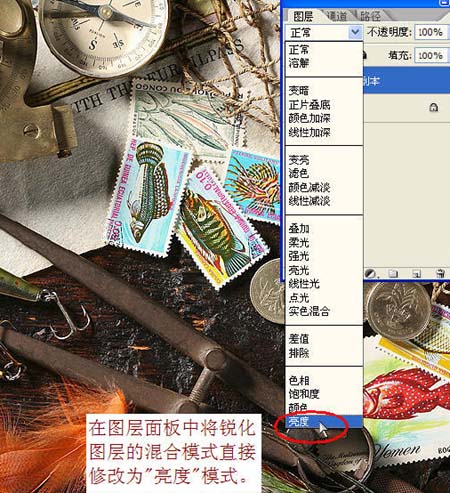
小竅門: 一個有用的且常常被忽略的的操作。銳化操作結束後,將圖像按100%正常顯示,調節銳化圖層的不透明度滑塊,觀察圖像邊界的銳度,直至到自己滿意的程度為止.
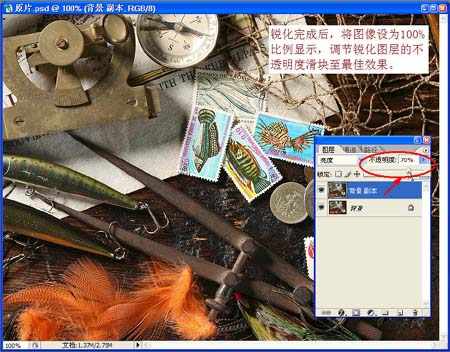
總結:
下面是幾種銳化方式的對比圖。為了對比,我們對各種銳化方式的銳化參數取相同數值,並加強了銳化程度。取紅框中的像素放大1600%到像素級別進行觀察。通過對比可以看出:
1、 在相同銳化參數的條件下,USM直接銳化、Lab明度銳化和亮度銳化都獲得了相同的邊界效果;
2、3種銳化都對圖像像質產生了損害,相鄰像素的反差加大了,圖像邊緣的過渡效果減弱了;
3、USM銳化產生了明顯的顏色斑點,即生成了雜色噪點;
3、Lab銳化和亮度銳化效果基本一致。仔細觀察,Lab銳化略好。
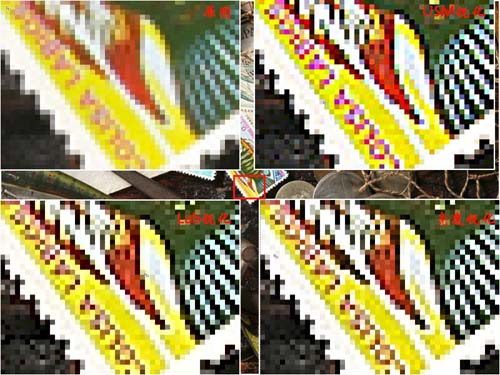
- 上一頁:PS圖片高質量高像素放大技巧
- 下一頁:PS鼠繪一張國畫